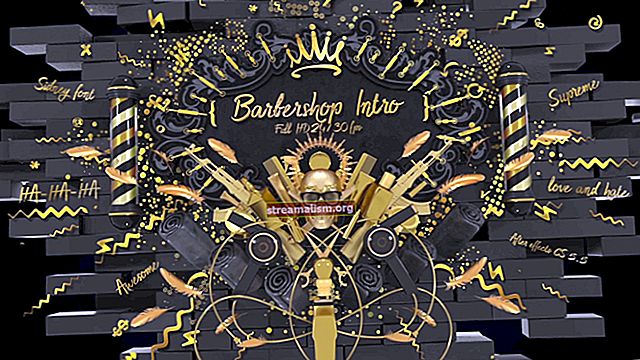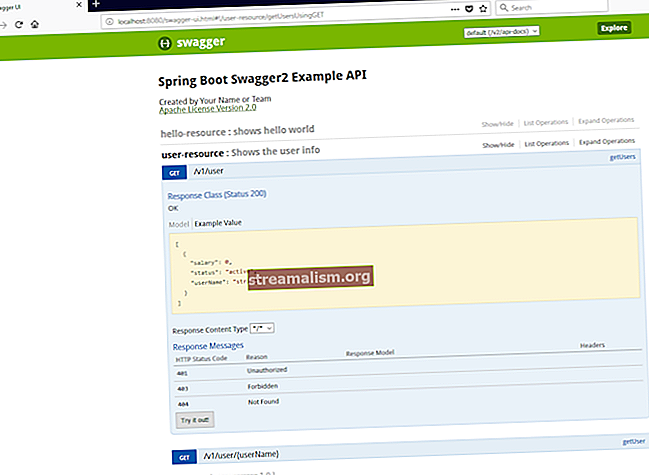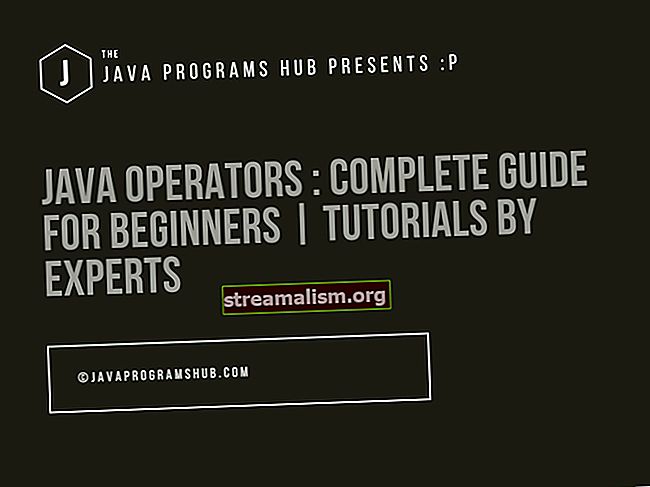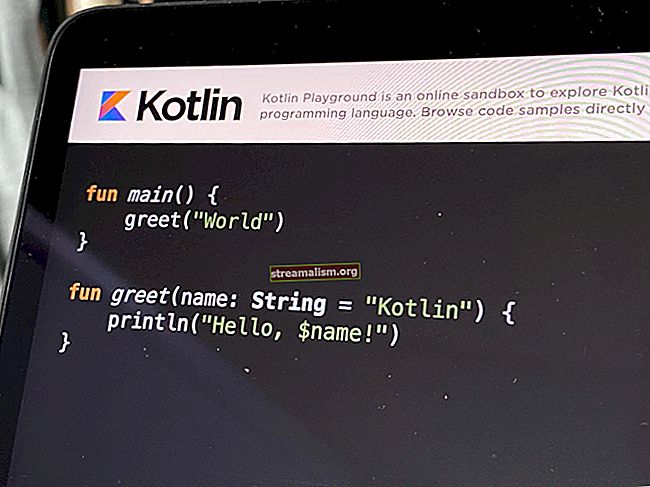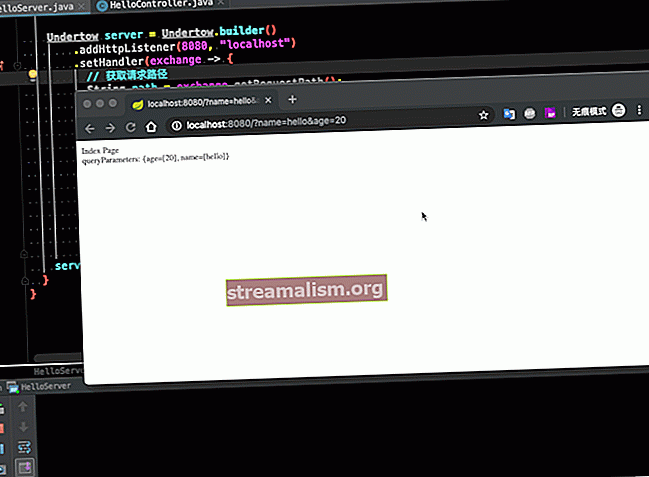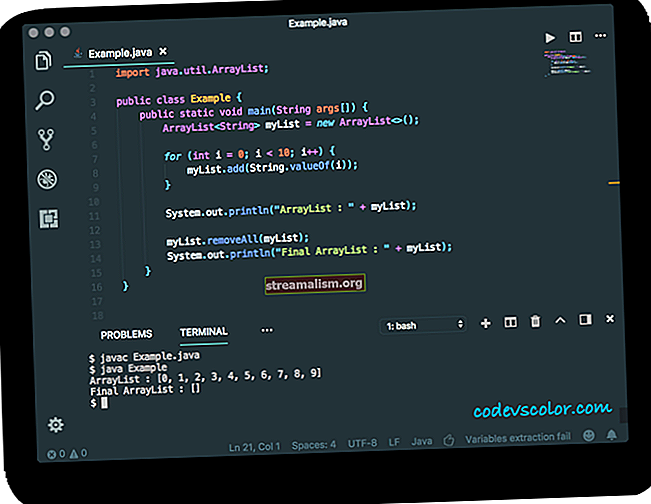Jednoduché rozhranie AngularJS pre rozhranie REST API
1. Prehľad
V tomto rýchlom výučbe sa naučíme, ako konzumovať RESTful API z jednoduchého rozhrania AngularJS.
Ideme zobraziť údaje v tabuľke, vytvoríme zdroj, aktualizujeme ho a nakoniec odstránime.
2. REST API
Po prvé, poďme sa rýchlo pozrieť na naše jednoduché API - vystavenie a Krmivo zdroj s stránkovaním:
- nechať sa stránkovať - ZÍSKAJTE / api / myFeeds? page = {page} & size = {size} & sortDir = {dir} & sort = {propertyName}
- vytvoriť - POST / api / myFeeds
- aktualizácia - PUT / api / myFeeds / {id}
- vymazať - ODSTRÁNIŤ / api / myFeeds / {id}
Krátka poznámka je, že stránkovanie používa nasledujúce 4 parametre:
- stránke: index požadovanej stránky
- veľkosť: maximálny počet záznamov na stránku
- triediť: názov majetku použitého pri triedení
- triediťDir: smer triedenia
A tu je príklad toho, čo Krmivo zdroj vyzerá takto:
{"id": 1, "name": "baeldung feed", "url": "/ feed"}3. Stránka Feeds
Poďme sa teraz pozrieť na našu stránku informačných kanálov:
Pridajte nový informačný kanál RSS {{row.name}} {{row.url}} Upraviť Odstrániť
Upozorňujeme, že na zobrazenie údajov sme použili ng-table - viac v nasledujúcich častiach.
4. Uhlový ovládač
Ďalej sa pozrime na náš ovládač AngularJS:
var app = angular.module ('myApp', ["ngTable", "ngResource"]); app.controller ('mainCtrl', function ($ scope, NgTableParams, $ resource) {...});Poznač si to:
- Injekčne sme podali injekciu ngTable modul na jeho použitie na zobrazenie našich údajov v užívateľsky prívetivej tabuľke a na zvládnutie operácií stránkovania / triedenia
- Tiež sme vpichli ngResource modul na jeho použitie pre prístup k našim prostriedkom REST API
5. Úhlová tabuľka AngularJS
Poďme sa teraz rýchlo pozrieť na ng-tabuľka modul - tu je konfigurácia:
$ scope.feed = $ resource ("api / myFeeds /: feedId", {feedId: '@ id'}); $ scope.tableParams = new NgTableParams ({}, {getData: function (params) {var queryParams = {page: params.page () - 1, size: params.count ()}; var sortingProp = Object.keys (params .sorting ()); if (sortingProp.length == 1) {queryParams ["sort"] = sortingProp [0]; queryParams ["sortDir"] = params.sorting () [sortingProp [0]];} vrátiť $ scope.feed.query (queryParams, function (data, headers) {var totalRecords = headers ("PAGING_INFO"). split (",") [0] .split ("=") [1]; params.total (totalRecords ); vrátiť údaje;}). $ prísľub;}});API očakáva určitý štýl stránkovania, takže ho tu v tabuľke musíme prispôsobiť tak, aby mu zodpovedal. Používame params z ng-modul a vytvorme si svoje vlastné queryParams tu.
Niekoľko ďalších poznámok k stránkovaniu:
- params.page () začína od 1, takže sa tiež musíme uistiť, že pri komunikácii s API bude indexovaný na nulu
- zoradenie parametrov () vráti objekt - napr {“Name”: “asc”}, takže musíme kľúč a hodnotu oddeliť ako dva rôzne parametre - triediť, triediťDir
- extrahujeme celkový počet prvkov z hlavičky HTTP odpovede
6. Viac operácií
Nakoniec môžeme pomocou nástroja vykonať veľa operácií ngResource modul - $ zdroj pokrýva celú sémantiku protokolu HTTP z hľadiska dostupných operácií. Môžeme tiež definovať našu vlastnú funkčnosť.
Použili sme dopyt v predchádzajúcej časti získate zoznam informačných kanálov. Všimnite si, že oboje dostať a dopyt robiť ZÍSKAJTE - ale dopyt sa používa na spracovanie odpovede poľa.
6.1. Pridať nový Krmivo
Na pridanie nového informačného kanála použijeme $ zdroj metóda uložiť - nasledovne:
$ scope.feed = {name: "New feed", url: "//www.example.com/feed"}; $ scope.createFeed = function () {$ scope.feeds.save ($ scope.feed, function () {$ scope.tableParams.reload ();}); }6.2. Aktualizácia a Krmivo
Môžeme použiť vlastnú metódu s $ zdroj - nasledovne:
$ scope.feeds = $ resource ("api / myFeeds /: feedId", {feedId: '@ id'}, {'update': {method: 'PUT'}}); $ scope.updateFeed = function () {$ scope.feeds.update ($ scope.feed, function () {$ scope.tableParams.reload ();}); } Všimnite si, ako sme si nakonfigurovali svoje vlastné aktualizovať spôsob rozposielania a PUT žiadosť.
6.3. Odstrániť a Krmivo
Nakoniec môžeme odstrániť informačný kanál pomocou vymazať metóda:
$ scope.confirmDelete = function (id) {$ scope.feeds.delete ({feedId: id}, function () {$ scope.tableParams.reload ();}); }7. Dialóg AngularJs
Teraz sa pozrime, ako sa používa ngDialog modul na zobrazenie jednoduchej formy pre pridanie / aktualizáciu našich informačných kanálov.
Tu je naša šablóna, ktorú môžeme definovať na samostatnej stránke HTML alebo na tej istej stránke:
{{feed.name}}
Uložiť A potom otvoríme naše dialógové okno na pridanie / úpravu informačného kanála:
$ scope.addNewFeed = function () {$ scope.feed = {name: "New Feed", url: ""}; ngDialog.open ({template: 'templateId', scope: $ scope}); } $ scope.editFeed = funkcia (riadok) {$ scope.feed.id = riadok.id; $ scope.feed.name = riadok.nazov; $ scope.feed.url = riadok.url; ngDialog.open ({template: 'templateId', scope: $ scope}); } $ scope.save = function () {ngDialog.close ('ngdialog1'); if (! $ scope.feed.id) {$ scope.createFeed (); } else {$ scope.updateFeed (); }}Poznač si to:
- $ scope.save () sa volá, keď používateľ klikne Uložiť v našom dialógovom okne
- $ scope.addNewFeed () sa volá, keď používateľ klikne Pridať nový informačný kanál tlačidlo na stránke informačných kanálov - inicializuje nové Krmivo objekt (bez id)
- $ scope.editFeed () sa volá, keď chce užívateľ upraviť konkrétny riadok v tabuľke informačných kanálov
8. Spracovanie chýb
Nakoniec sa pozrime ako spracovať chybové správy s odpoveďou pomocou AngularJS.
Za účelom globálneho spracovania chybových odpovedí servera - namiesto na požiadanie - zaregistrujeme zachytávač na serveri $ httpPoskytovateľ:
app.config (['' $ httpProvider ', funkcia ($ httpProvider) {$ httpProvider.interceptors.push (funkcia ($ q, $ rootScope) {return {' responseError ': function (responseError) {$ rootScope.message = responseError. data.message; return $ q.reject (responseError);}};});}]);A tu je naša reprezentácia správ v HTML:
{{message}} 9. Záver
Toto bol rýchly zápis spotreby REST API od AngularJS.
The úplná implementácia tohto tutoriálu nájdete v projekte github - toto je projekt založený na Eclipse, takže by malo byť ľahké ho importovať a spustiť tak, ako je.